Manche Dinge sind wirklich einfach und doch kennt sie schlicht nicht jeder. Daher gebe ich hier gerne mal den ein oder anderen Tipp, damit das Wissen geteilt wird. Wer auf dem iPhone seltsame SMS bekommt, sollte sie sich zum einen gut betrachten und keine Links darin anklicken. Ich erkläre euch kurz, wie ihr Absender von Spam-SMS auf dem iPhone sperren könnt.
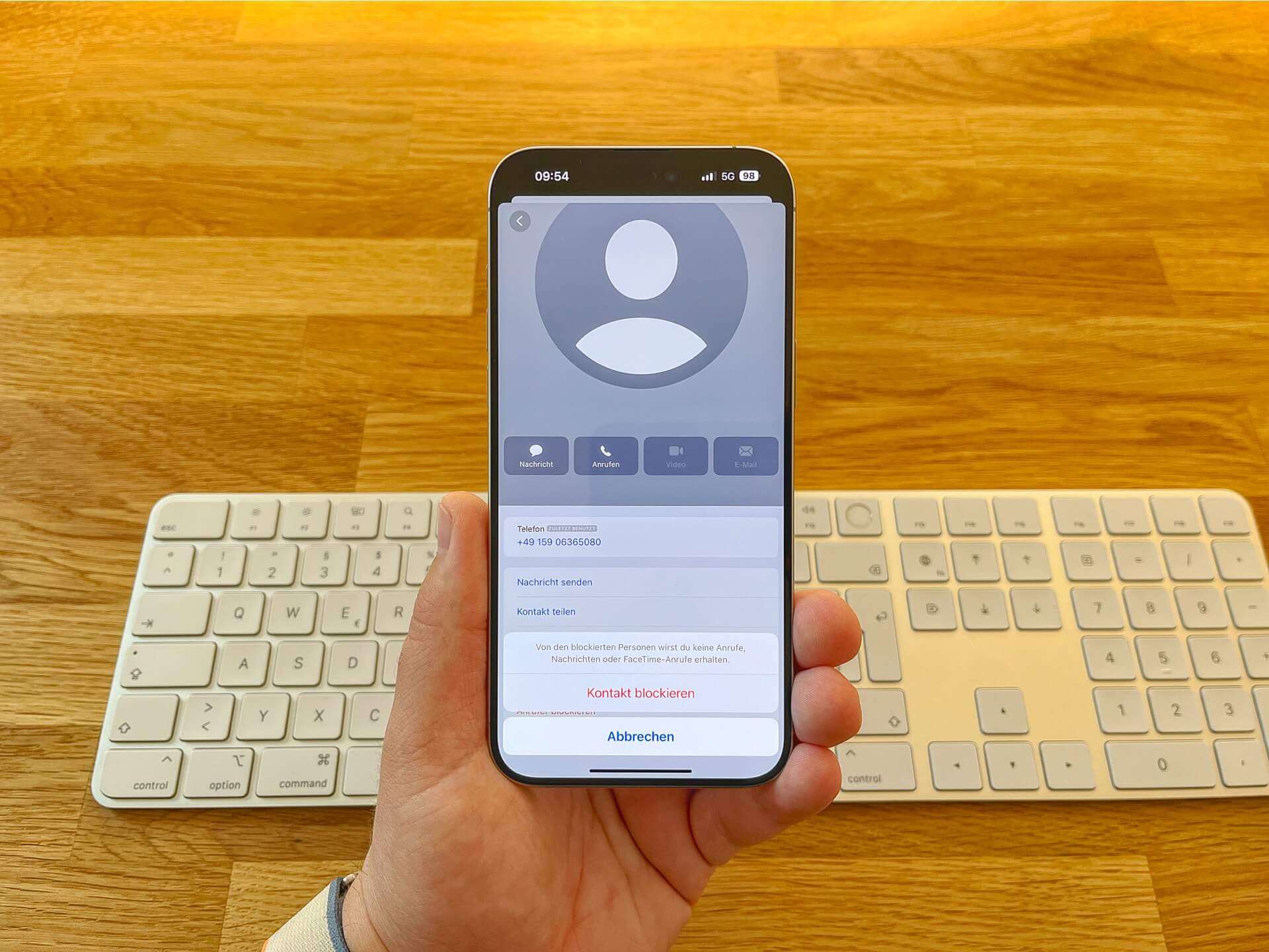
Spam-SMS …
… treffen immer wieder auf Nutzer/innen. Manche sind so dumm geschrieben, dass die cleverste Person darauf hereinfällt. In diesem Beispiel bin ich plötzlich Mutter geworden, da mein Kind eine neue Handynummer hat. Kurios, oder? Oft sind es auch Spam-SMS, die über ein Paket berichten, dass man irgendwo abholen soll. Grundsätzlich sollte man sich solche SMS optimal betrachten, keine Antwort geben und keine Links anklicken. Meine Eltern habe ich hier bspw. perfekt sensibilisiert. Sind sie sich nicht sicher, dann fragen sie mich immer.

Absender von Spam-SMS kann man sehr einfach sperren, wodurch diese Nummer nicht erneut eine SMS schicken kann. Auch kann diese Nummer einen nicht mehr anrufen. Somit kann man diesen Tipp für SMS und Anrufe gleichermaßen nutzen.

Möchtet ihr einen Absender …
… einer Spam-SMS sperren, dann müsst ihr erst die SMS öffnen. Tippt im Anschluss oben auf die Nummer (Bild 1). Wählt in der nächsten Ansicht den Eintrag “Info” (Bild 2). Nun scrollt ihr nach unten und wählt den Eintrag “Anrufer blockieren” aus (Bild 3). Das Sperren des Kontakts bestätigt ihr im Anschluss über die Schaltfläche “Kontakt blockieren” (Bild 4).
Schon ist diese Nummer gesperrt und kann euch nicht mehr via SMS oder durch einen Anruf kontaktieren. Bei WhatsApp und anderen Messengerdiensten aber weiterhin. Hier müsst ihr dann gezielt erneut solche Kontakte sperren, sollten sie euch kontaktieren.

Möchtet ihr Anrufer wieder freigeben, …
… so öffnet ihr die Einstellungs-App auf dem iPhone, öffnet den Eintrag “Telefon” und wählt dann den Eintrag “Blockierte Kontakte“. Hier tauchen nicht nur blockierte Rufnummern, sondern auch blockierte E-Mail-Absender auf, welche ihr über die E-Mail-App blockiert habt. Wischt ihr von rechts nach links über einen Eintrag, könnt ihr ihn löschen und die Rufnummer/E-Mail-Adresse wieder freigeben. Das Blockieren von Rufnummern und E-Mail-Adressen wird für alle Geräte übernommen. Sperrt ihr also eine Rufnummer/E-Mail-Adresse auf dem iPhone, gilt dieser Sperrung auch für Apple Watch, iPad und den Mac.

|
Du möchtest keinen Beitrag mehr verpassen?
Dann empfehle ich dir meine App für iPhone und iPad mit Push-Mitteilung! |

|
Dir hat dieser Artikel gefallen?
Dann würde ich mich über eine Unterstützung freuen! |



